
Affiliate Disclosure
Jeśli kupisz produkt za pośrednictwem niektórych linków w tym poście, jako Amazon Associate Itechguides.com zarabia na kwalifikujących się zakupach.
Browse Post Topics
- Wprowadzenie
- Kroki sprawdzania ról FSMO w Server 2016
- Check FSMO Roles in Server 2016: Check RID, PDC and Infrastructure Master Role Holders
- Sprawdź role FSMO w Server 2016: Sprawdź posiadacza roli Domain Naming Master
- Sprawdź role FSMO w Server 2016: Check Schema Master Role Holder
- Sprawdzenie posiadaczy ról FSMO za pomocą polecenia NTDSUtil
- Podsumowanie
Wprowadzenie
Ten przewodnik ilustruje, jak sprawdzić role FSMO w Server 2016.
Istnieje 5 ról FSMO w Active Directory:
- RID Master
- PDC Emulator Master
- Infrastructure Master
- Domain Naming Master
- Schema Master
Kroki sprawdzania ról FSMO w Server 2016
Kroki sprawdzania, który kontroler domeny posiada jedną z powyższych ról FSMO, są wyszczególnione poniżej:
Check FSMO Roles in Server 2016: Check RID, PDC and Infrastructure Master Role Holders

Oto kroki sprawdzania kontrolera domeny posiadającego role RID, PDC i Infrastructure Master:
- Zaloguj się do kontrolera domeny i otwórz Server Manager.
- W Menedżerze serwera kliknij opcję Narzędzia. Następnie wybierz opcję Active Directory Users and Computers (Użytkownicy i komputery usługi Active Directory).
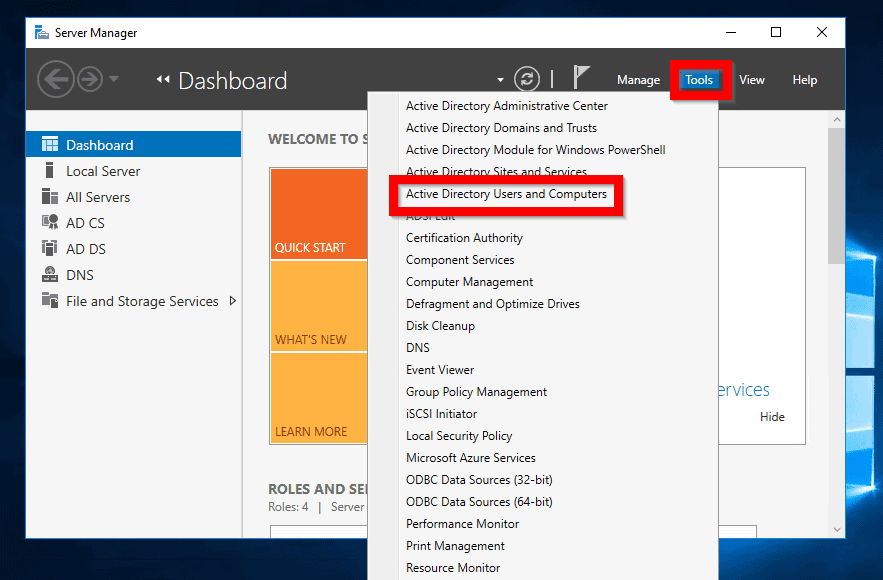
- Po otwarciu Active Directory Users and Computers (Użytkownicy i komputery usługi katalogowej Active Directory) kliknij prawym przyciskiem myszy nazwę domeny AD. Następnie kliknij Operations Masters…
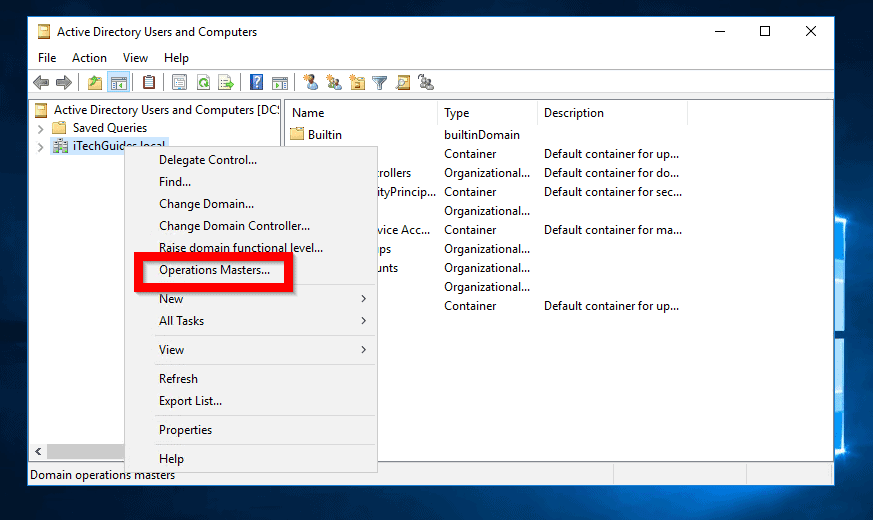
- Operations Masters posiada 3 zakładki. Pierwszą z nich jest RID. W tej zakładce zobaczysz DC, który posiada daną rolę FSMO. W moim przykładzie jest to DCSRV1. Aby sprawdzić DC posiadający role PDC i Infrastructure, należy kliknąć te zakładki.

Sprawdź role FSMO w Server 2016: Sprawdź posiadacza roli Domain Naming Master

Aby sprawdzić kontroler domeny, który posiada rolę Domain Naming Master FSMO:
- W Menedżerze serwera kliknij Narzędzia. Następnie wybierz opcję Active Directory Domains and Trusts.
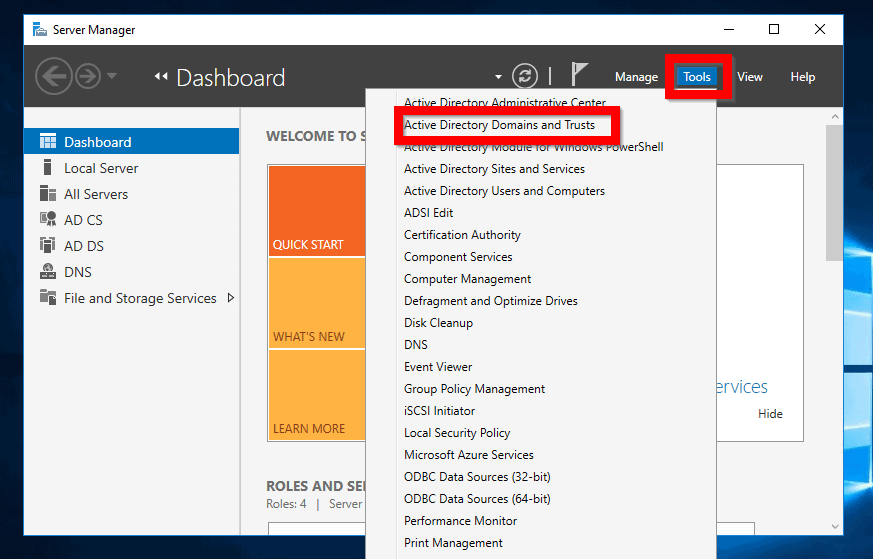
- Po otwarciu AD Domains and Trusts, kliknij prawym przyciskiem myszy Active Directory Domains and Trusts dla swojej domeny. Następnie kliknij Operations Master…
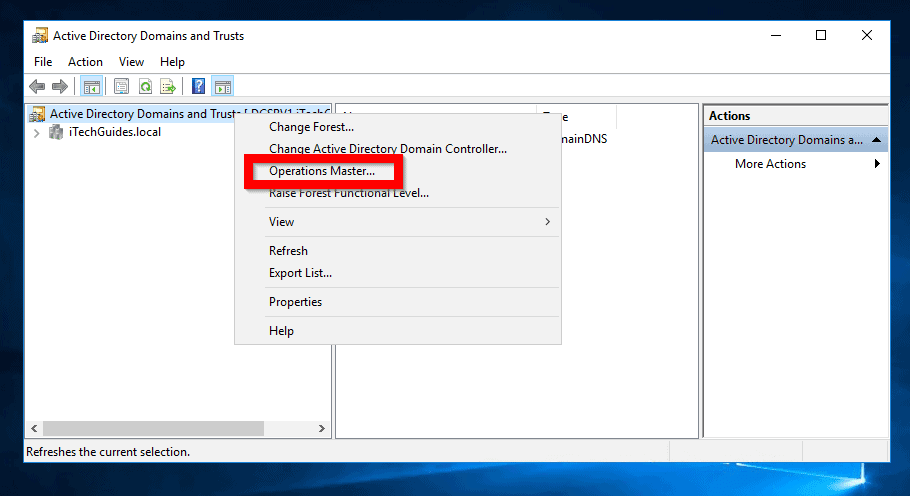
- Wyświetla się DC posiadający tę rolę

Sprawdź role FSMO w Server 2016: Check Schema Master Role Holder

Sprawdzanie DC posiadającego rolę Schema Master nie jest tak proste. Oto kroki (zadania należy wykonywać z poziomu DC):
- W wierszu poleceń wpisz poniższe polecenie. Następnie naciśnij enter
regsvr32 schmmgmt.dll
Polecenie to rejestruje wtyczkę AD Schema. W kolejnych krokach otworzymy schemat AD w MMC, a następnie wyświetlimy DC, w którym znajduje się rola Schema master.
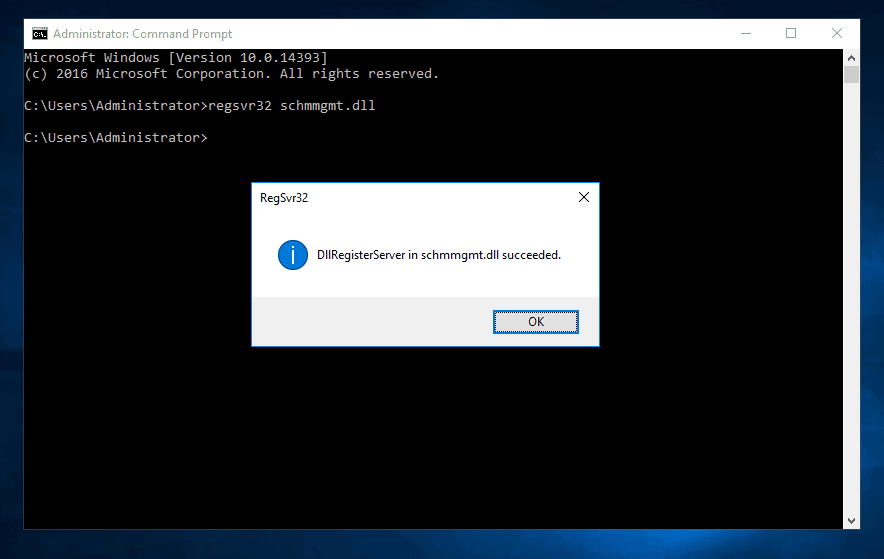
- Aby otworzyć MMC, wpisz logo Windows + klawisze R razem. Spowoduje to otwarcie polecenia Uruchom.
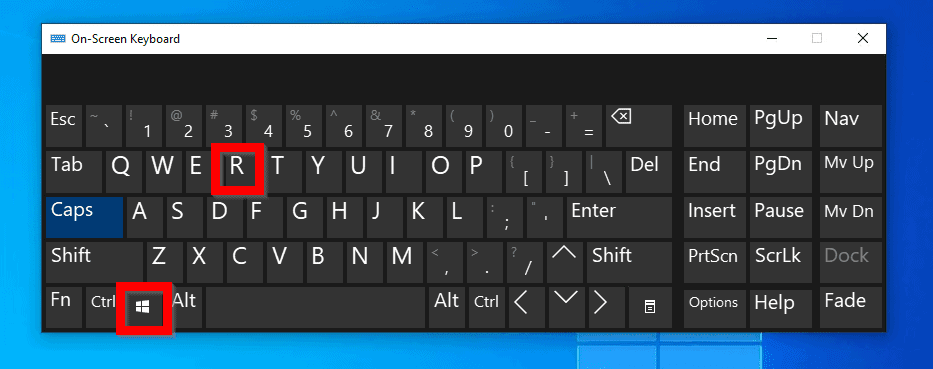
- W poleceniu Uruchom wpisz MMC. Następnie kliknij OK.
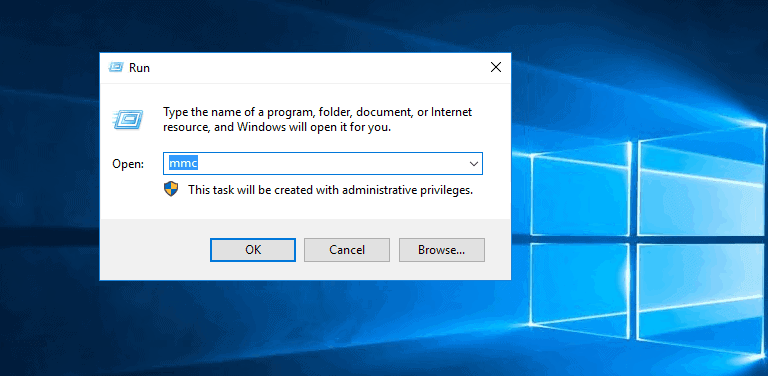
- W MMC, kliknij Plik i kliknij Dodaj/Usuń Snap-in…
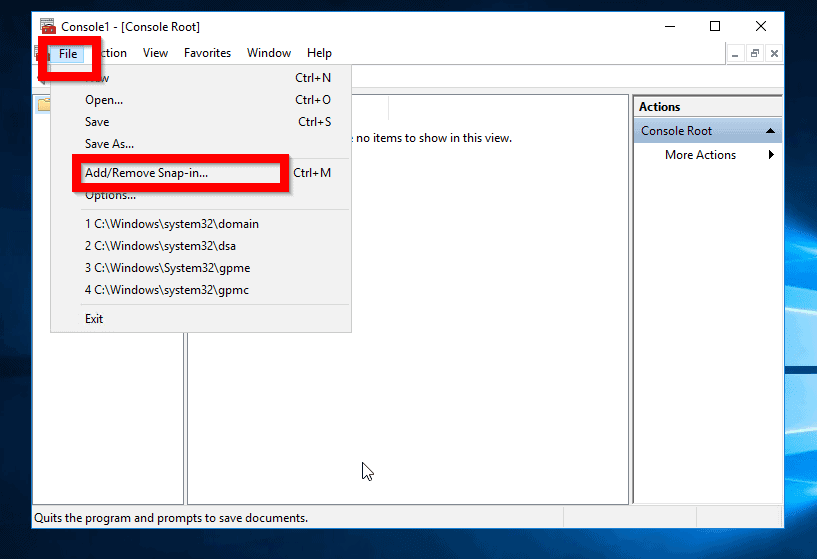
- Znajdź i zaznacz Schemat Active Directory. Następnie kliknij przycisk Dodaj. Na koniec kliknij OK (patrz drugi obrazek poniżej).
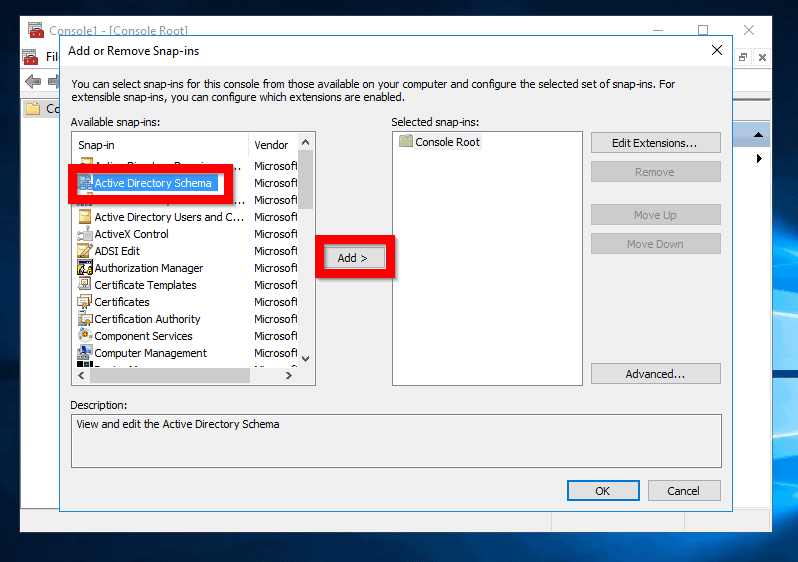
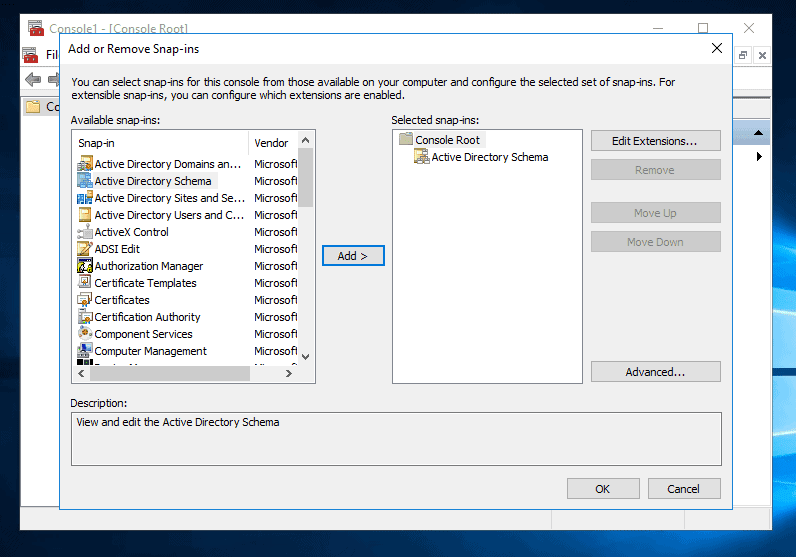
- Poniżej Console Root, kliknij na Active Directory Schema . Następnie kliknij go prawym przyciskiem myszy i wybierz Operations Master…
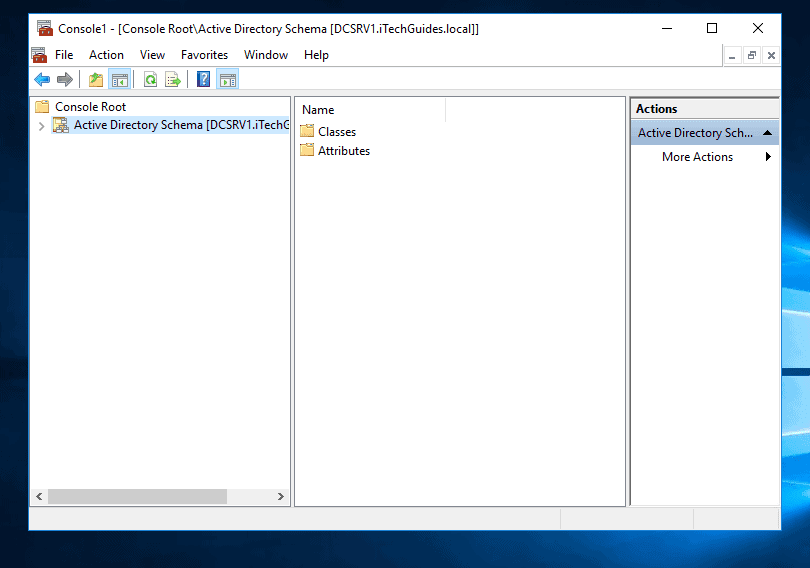
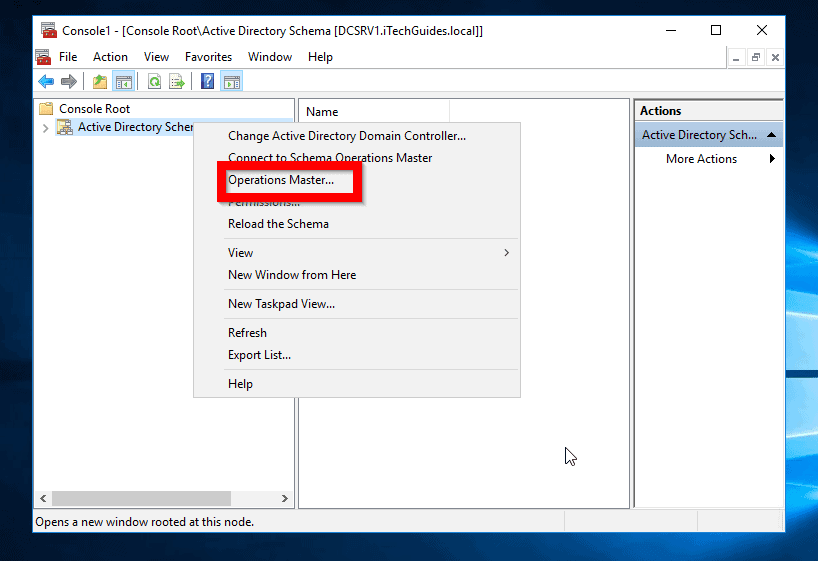
- Oto DC posiadający rolę Schema Master FSMO!

Sprawdzenie posiadaczy ról FSMO za pomocą polecenia NTDSUtil

Można również sprawdzić DC posiadające role FSMO za pomocą narzędzia wiersza poleceń NTDSUtil.
Oto kroki:
- Zaloguj się do DC w swojej domenie. Następnie otwórz Wiersz poleceń.
- W wierszu poleceń wpisz następujące polecenia w kolejności. Naciśnij enter, aby wykonać każde polecenie.
NTDSUtil
Roles
Connections
Connect to Server <DC-Name>
Zastąp <Nazwa-DC> nazwą kontrolera domeny, którego role FSMO chcesz umieścić na liście.
q
Select Operation target
list roles for connected server
Ostatnie polecenie wyświetli listę wszystkich ról posiadanych przez serwer, z którym połączyłeś się za pomocą polecenia „Connect to Server <DC-Name>”.

Podsumowanie
Bez względu na powód, dla którego chcesz określić, który kontroler domeny posiada role FSMO w Twojej sieci, ten przewodnik pomoże Ci uzyskać te informacje.